Σε σύγκριση με τη μεταφορά εικόνων από τηλέφωνο Android σε υπολογιστή Windows, η μεταφορά φωτογραφιών σε Android σε Mac είναι λίγο δύσκολη. Θέλετε να μάθετε πώς να μεταφέρετε φωτογραφίες από το Android σε Mac; Μπορείτε να βρείτε την καλύτερη απάντηση σε αυτόν τον οδηγό.
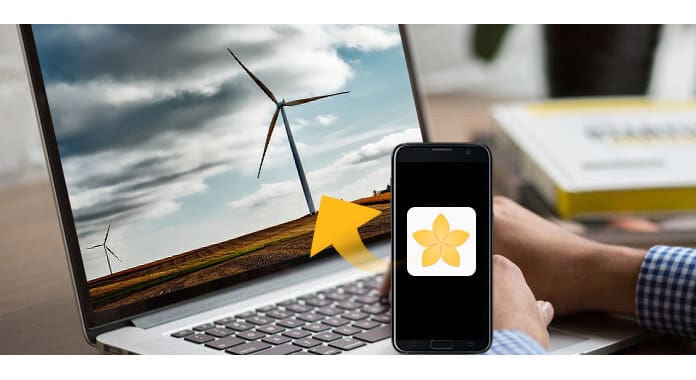
Όταν θέλετε να μετακινήσετε εικόνες σε συσκευή Android σε υπολογιστή με Windows, μπορείτε να μεταφέρετε απευθείας τα αρχεία στον υπολογιστή σας. Μπορείτε εύκολα να ολοκληρώσετε ολόκληρη τη διαδικασία. Ενώ για πολλούς χρήστες Mac, ενδέχεται να εξακολουθούν να αισθάνονται σύγχυση σχετικά με τον τρόπο μεταφοράς φωτογραφιών από Android σε Mac. Στο πρώτο μέρος αυτής της ανάρτησης, θα σας δείξουμε τον καλύτερο τρόπο για τη μεταφορά εικόνων Android σε Mac. Για να το κάνετε αυτό, πρέπει να βασιστείτε στον επαγγελματία Μεταφορά δεδομένων Android. Αρχικά, μπορείτε να κατεβάσετε δωρεάν και να το εγκαταστήσετε στο Mac σας.
Θα θέλατε επίσης να διαβάσετε: Μεταφορά εικόνων / φωτογραφιών από το Android στο iPhone.
Βήμα 1 Εκκινήστε τη μεταφορά δεδομένων Android
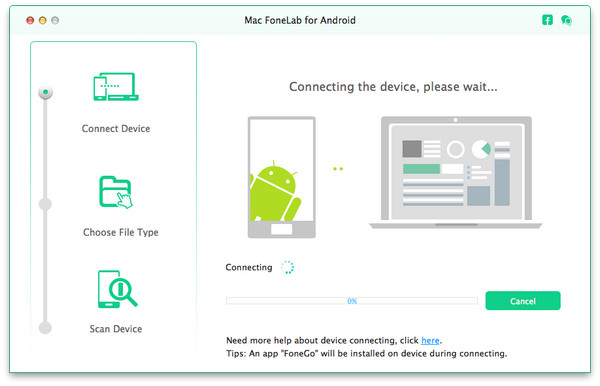
Πραγματοποιήστε λήψη, εγκατάσταση και άνοιγμα αυτού του ισχυρού λογισμικού μεταφοράς φωτογραφιών Android στο Mac σας. Συνδέστε τη συσκευή σας Android σε αυτήν με καλώδιο USB.
Σημείωση: Κατά τη διάρκεια αυτού του βήματος, ίσως χρειαστεί να επισημάνετε "Να επιτρέπεται πάντα από αυτόν τον υπολογιστή" και στη συνέχεια να πατάτε "OK" για να συνεχίσετε τη συσκευή σύνδεσης.
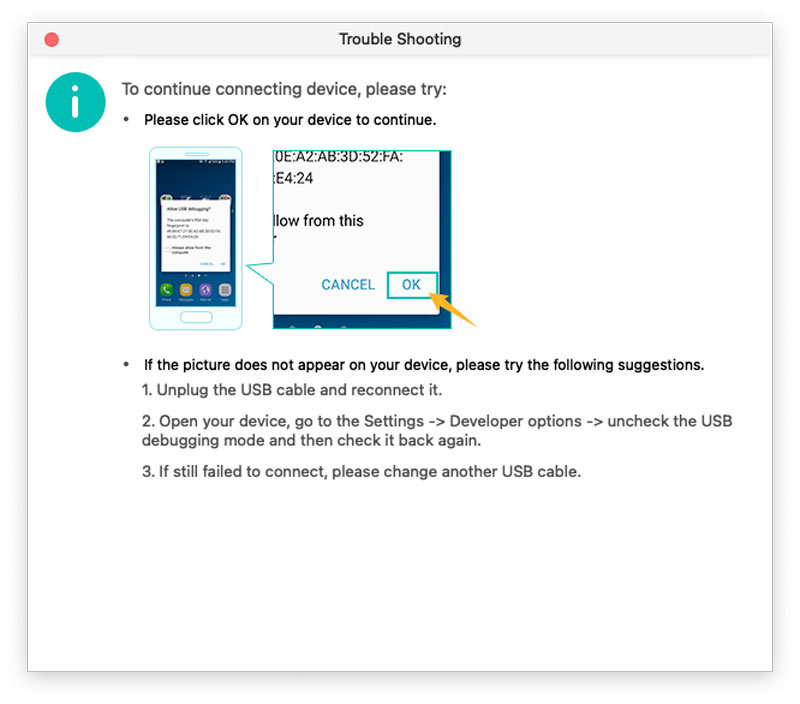
Βήμα 2 Επιλέξτε τύπο αρχείου
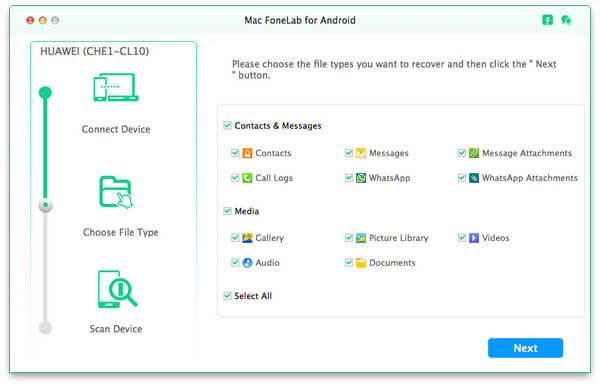
Επιλέξτε τον τύπο αρχείου που θέλετε να μεταφέρετε από τη συσκευή σας Android σε Mac και, στη συνέχεια, κάντε κλικ στο κουμπί "Επόμενο" για σάρωση των λεπτομερών δεδομένων στο Android. Εδώ μπορείτε να επισημάνετε "Συλλογή" και "Βιβλιοθήκη εικόνων" για πρόσβαση σε διάφορες εικόνες στο τηλέφωνό σας.
Βήμα 3 Επιλέξτε φωτογραφίες Android
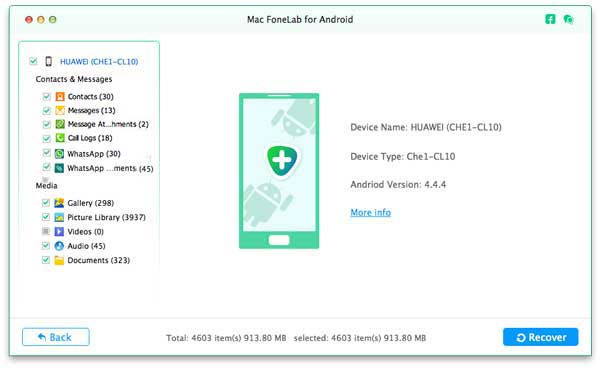
Αυτή η ισχυρή μεταφορά δεδομένων Android έχει τη δυνατότητα να ριζώσει το τηλέφωνό σας και να σαρώσει όλους τους τύπους δεδομένων στη συσκευή σας Android. Όταν η σάρωση έχει τελειώσει, μπορείτε να δείτε διάφορα δεδομένα βρίσκονται σε κατηγορίες στο αριστερό στοιχείο ελέγχου. Κάντε κλικ στο "Gallery" ή στο "Βιβλιοθήκη εικόνων", μπορείτε να ελέγξετε όλες τις φωτογραφίες στο Android. Επιλέξτε τις εικόνες που θέλετε να μεταφέρετε.
Βήμα 4 Μεταφέρετε φωτογραφίες Android σε Mac
Κάντε κλικ στο κουμπί "Ανάκτηση" για να μεταφέρετε φωτογραφίες από το Android σε Mac. Η μεταφορά δεδομένων Android μπορεί να λειτουργήσει ως ένα ισχυρό εργαλείο ανάκτησης δεδομένων Android για να σας βοηθήσει ανάκτηση χαμένων ή διαγραμμένων δεδομένων Android. Είτε θέλετε να μεταφέρετε δεδομένα από Android σε Mac ή να ανακτήσετε αρχεία Android που έχουν χαθεί / διαγραφεί, αυτό το λογισμικό μπορεί πάντα να είναι η καλύτερη επιλογή σας.
Σε αυτήν την ανάρτηση, μιλάμε κυρίως για τον τρόπο μεταφοράς φωτογραφιών από το Android σε Mac. Σας παρουσιάζουμε ένα εργαλείο με όλα τα χαρακτηριστικά για να σας βοηθήσουμε να το κάνετε αυτό. Μπορείτε να το κατεβάσετε δωρεάν και να μεταφέρετε τα δεδομένα σας Android σε Mac.